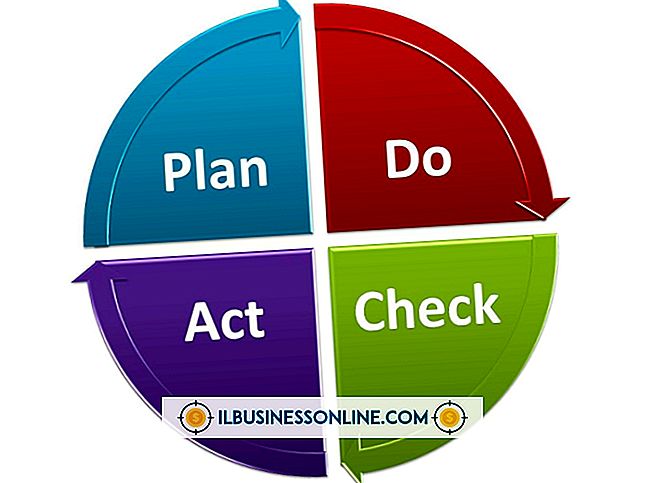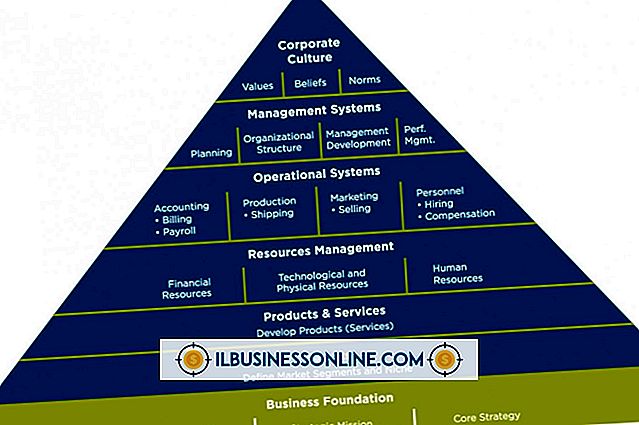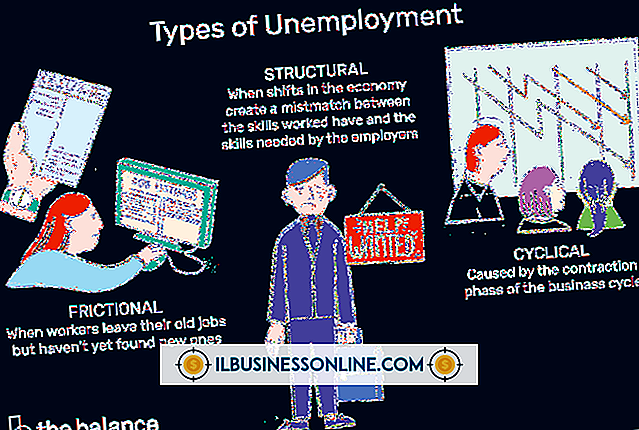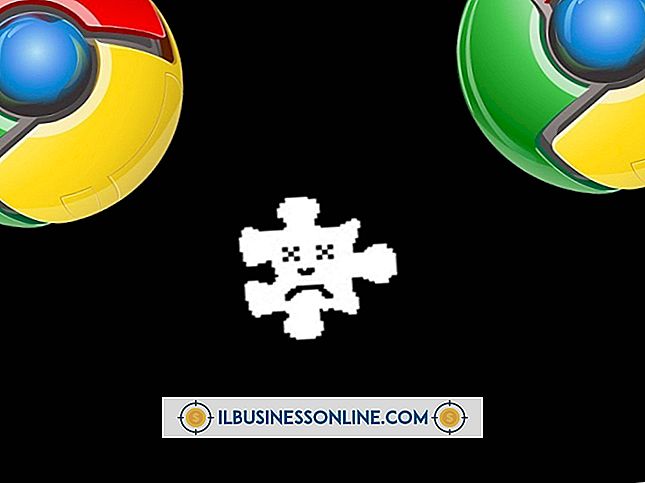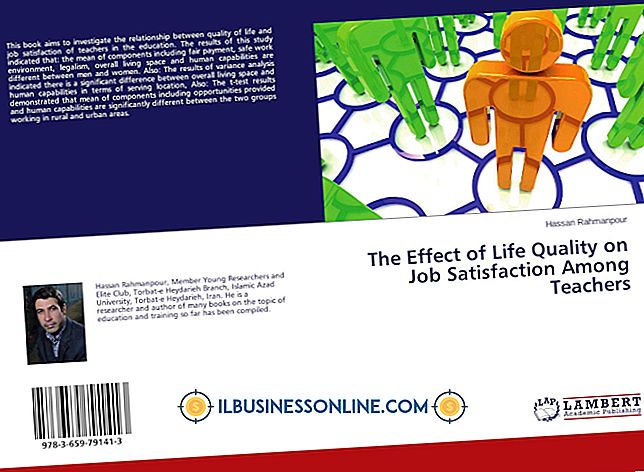¿Cómo puedo afinar mi PC?

Con el tiempo, su PC puede comenzar a disminuir la velocidad y sufrir fallas de programas más frecuentes. Todos los sistemas operativos Windows vienen equipados con utilidades integradas que pueden ayudarlo a corregir el problema. Realizar unos simples pasos puede ajustar su PC, mejorar la velocidad, mejorar la eficiencia y optimizar el rendimiento general.
1.
Ejecutar Check Disk. Haga clic en el botón "Inicio" y luego seleccione "Computadora". Haga clic con el botón derecho en la unidad que desea revisar y luego seleccione "Propiedades". haga clic en la pestaña "Herramientas" y luego seleccione "Comprobar ahora" para verificar si hay errores en el disco. Elija "Reparar automáticamente los errores del sistema de archivos" y "Buscar e intentar recuperar los sectores defectuosos" de las opciones disponibles para verificar errores de archivos y fallas físicas en el disco.
2.
Eliminar archivos temporales. Acceda al menú "Inicio" y seleccione "Todos los programas". Haga clic en "Accesorios" y luego en "Herramientas del sistema". Elija "Limpieza de disco" para escanear la computadora en busca de archivos innecesarios que se pueden eliminar. Seleccione los archivos que desea eliminar y haga clic en "Eliminar archivos".
3.
Optimizar los datos. Seleccione "Todos los programas" en el menú "Inicio" y luego haga clic en "Accesorios". Elija "Herramientas del sistema" y luego haga clic en "Desfragmentador de disco". seleccione la unidad que desea desfragmentar y luego haga clic en "Analizar disco". Seleccione "Desfragmentar disco" si Windows recomienda la desfragmentación del disco, que junta los archivos fragmentados para aumentar la velocidad de operación.
4.
Automatice Windows Update para asegurarse de que su PC tenga todas las actualizaciones más recientes del sistema necesarias para mejorar el rendimiento. Acceda a los menús "Inicio" y haga clic en "Todos los programas". Seleccione "Windows Update". Elija "Cambiar configuración" en el panel izquierdo. Haga clic en "Instalar actualizaciones automáticamente" bajo el encabezado "Actualizaciones importantes". Seleccione "Darme actualizaciones de la misma manera que recibo actualizaciones importantes". Haga clic en Aceptar."
5.
Reduzca el tamaño del historial de la página web de Internet Explorer para mejorar la velocidad de navegación. Abre Internet Explorer y accede al menú "Herramientas". Haga clic en "Opciones de Internet" y luego seleccione la pestaña "General". Haga clic en el botón "Configuración" debajo de "Historial de navegación". Cambie la configuración de "Días para mantener las páginas en el historial" a "1". Haga clic en Aceptar."
6.
Prohibir que Internet Explorer guarde páginas web cifradas. Haga clic en la pestaña "Opciones avanzadas" en el cuadro de diálogo "Opciones de Internet". Desplázate por la sección "Configuración" para encontrar el área marcada como "Seguridad". Seleccione "No guardar las páginas cifradas en el disco". Haga clic en Aceptar."